Canva는 간단한 사용자 인터페이스와 다양한 기능을 제공하는 인기 있는 그래픽 디자인 플랫폼입니다. 포스터, 소셜 미디어 게시물, YouTube 썸네일 등 Canva를 사용하면 거의 모든 것을 디자인할 수 있습니다. 쉽고 편리하게 디자인할 수 있는 편리한 도구가 많이 있습니다.
Canva에서 디자인하는 데 유용한 팁 목록을 살펴보기 전에 플랫폼을 시작하는 방법을 살펴보겠습니다.
캔바 시작하기
캔바 사용의 가장 좋은 점은 전문 그래픽 디자이너가 아니어도 시작할 수 있다는 것입니다. Canva에서 처음부터 시작하거나 플랫폼에서 제공하는 수천 개의 템플릿 중 하나를 선택하여 필요에 따라 수정할 수 있습니다. 시작하려면 이메일, Google 또는 Facebook 계정을 사용하여 플랫폼에 가입하거나 로그인해야 합니다.
그런 다음 홈 페이지에서 옵션 중 하나를 선택합니다. 또는 화면 오른쪽 상단의 디자인 만들기를 클릭하고 디자인에 가장 적합한 형식을 선택합니다. Canva에서 로고를 만드는 것부터 전체 프레젠테이션까지 다양한 옵션을 사용할 수 있습니다.
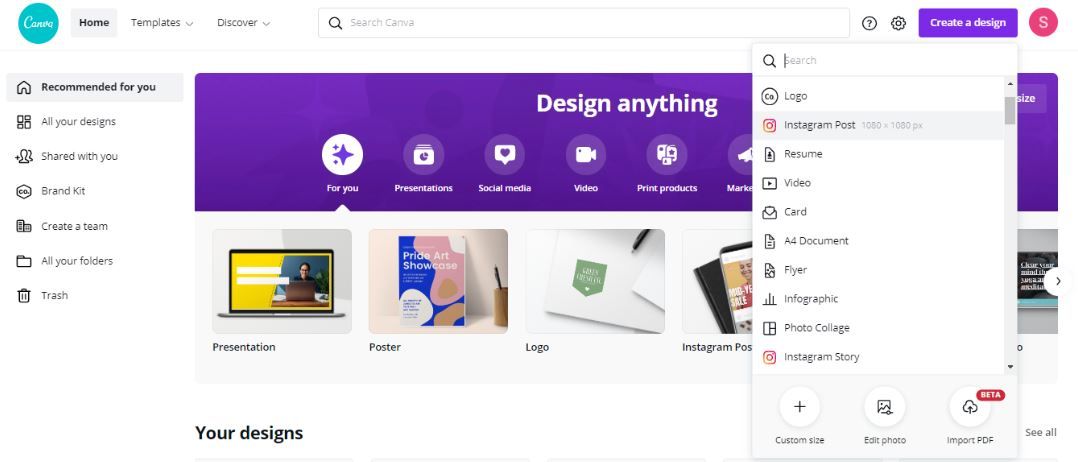
옵션을 선택하면 템플릿을 편집하고, 요소를 추가하고, 배경을 변경하고, 텍스트를 추가할 수 있는 빈 캔버스로 이동합니다.
이제 인터페이스에 익숙해졌으니 멋진 디자인을 만들고 Canva를 최대한 활용하는 데 도움이 되는 몇 가지 팁을 소개합니다.
그리드를 사용하여 레이아웃 만들기
그리드를 사용하면 다양한 레이아웃을 비례적인 크기로 매핑할 수 있습니다. 그리드는 이미지, 그래픽 또는 색상을 놓을 수 있는 프레임과 같은 역할을 합니다.
이 기능은 화면 왼쪽의 요소에서 찾을 수 있습니다. 여기에서 그리드까지 아래로 스크롤한 다음 모두 보기를 클릭하여 다양한 형식 중에서 선택합니다. ‘그리드’라는 용어를 검색하여 시간을 절약할 수도 있습니다.
다음은 Instagram 게시물에 2×2 그리드를 사용한 예입니다. 아래와 같이 그래픽을 끌어다 놓고 색상을 변경할 수 있습니다.
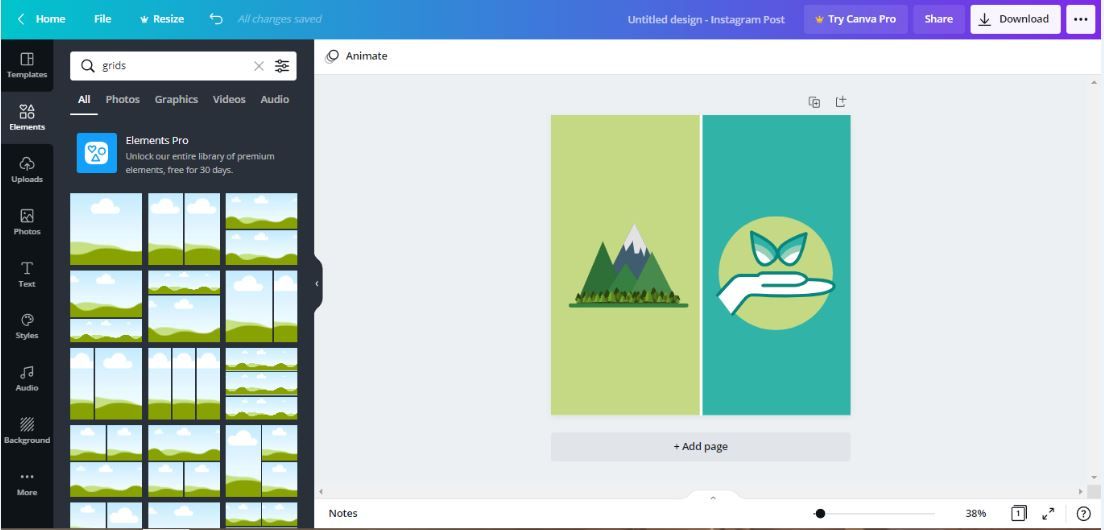
디자인을 완료한 후 더 이상 사용하지 않을 계획이라면 그리드를 삭제할 수 있습니다.
프레임을 사용하여 이미지를 도형으로 자르기
그리드에서 제공하는 것과 유사하게 프레임을 사용하여 이미지를 도형으로 자를 수 있습니다. 시작하려면 아래로 스크롤하여 프레임으로 이동하거나 요소에서 ‘프레임’을 검색하면 됩니다. 그런 다음 선호도에 따라 프레임 중 하나를 선택합니다.
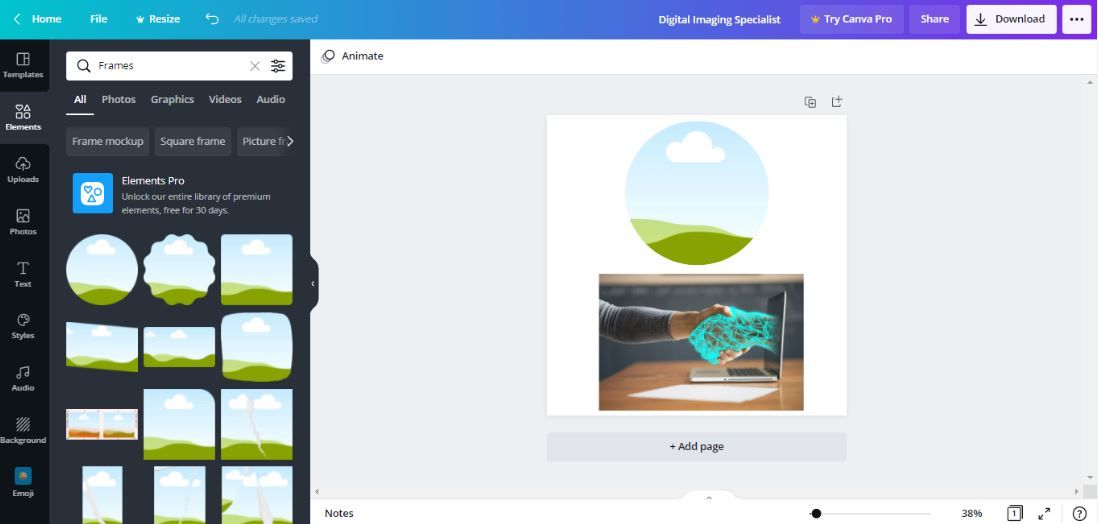
그런 다음 업로드를 클릭하여 Canva에 사진을 업로드하거나 사진 섹션에서 사용 가능한 스톡 이미지 중 하나를 선택할 수 있습니다. Canva Pro로 업그레이드하면 더 많은 스톡 사진에 액세스할 수 있지만, 무료 버전에서도 선택할 수 있는 스톡 사진이 여전히 많습니다.
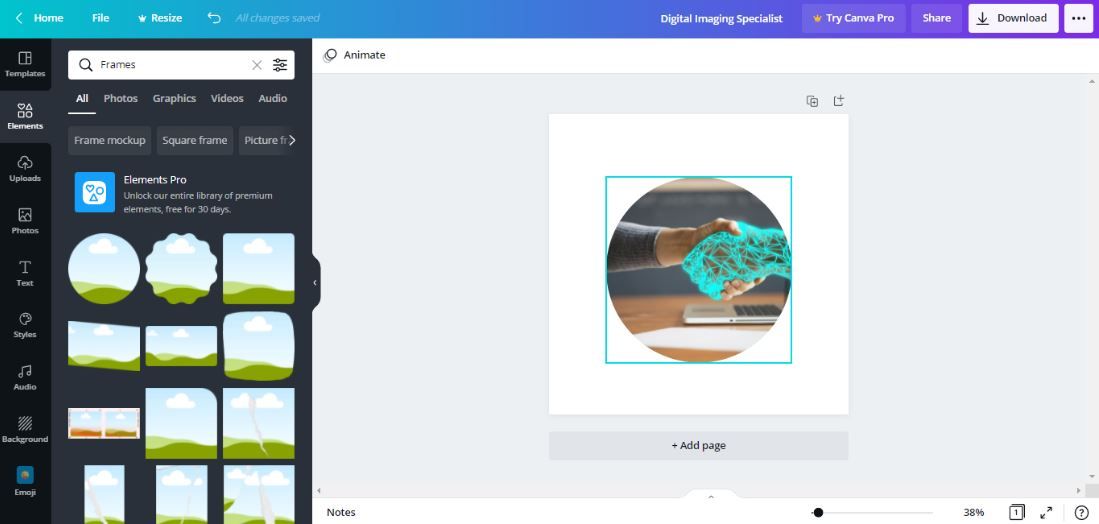
이미지가 있으면 선택한 프레임에 끌어다 놓습니다. 원하는 대로 프레임을 확대하거나 위치를 변경할 수 있습니다.
요소 배열 및 그룹화
디자인에 많은 요소를 사용해야 할 때가 있습니다. 따라서 잘 디자인된 템플릿을 만들기 위해 요소를 레이어링하는 것이 중요합니다. 다행히도 Canva를 사용하면 몇 번의 클릭만으로 정렬할 수 있습니다.
이렇게 하려면 특정 요소를 마우스 오른쪽 버튼으로 클릭하고 뒤로 보내기 또는 앞으로 가져오기를 선택하여 다른 요소의 위나 뒤에 레이어링합니다.
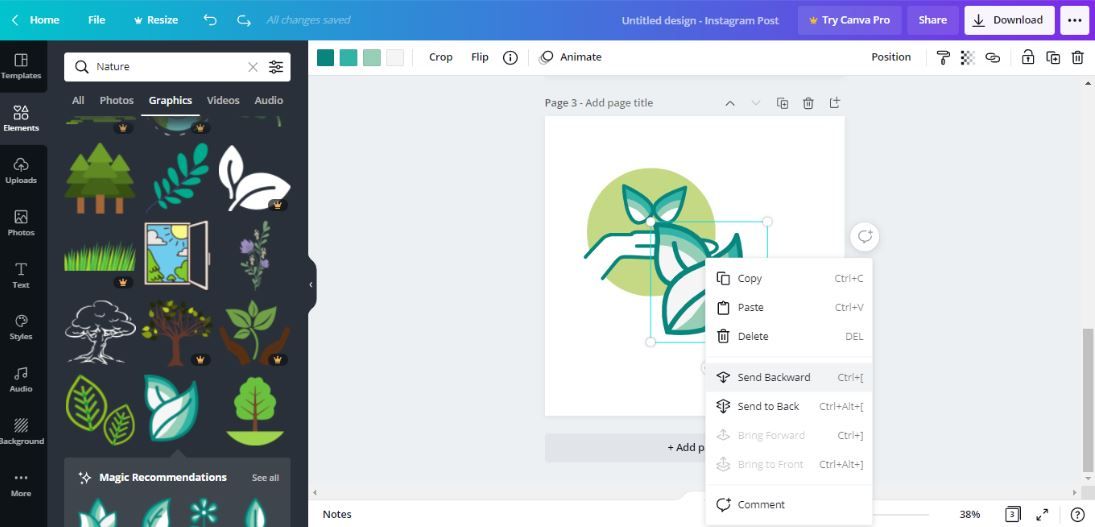
그룹화는 요소를 정렬할 수 있는 또 다른 방법입니다. 그룹화할 요소를 선택한 후 편집기 위의 도구 모음에서 그룹을 선택하거나 Ctrl + G(Mac의 경우 Cmd + G) 키보드 단축키를 사용합니다.
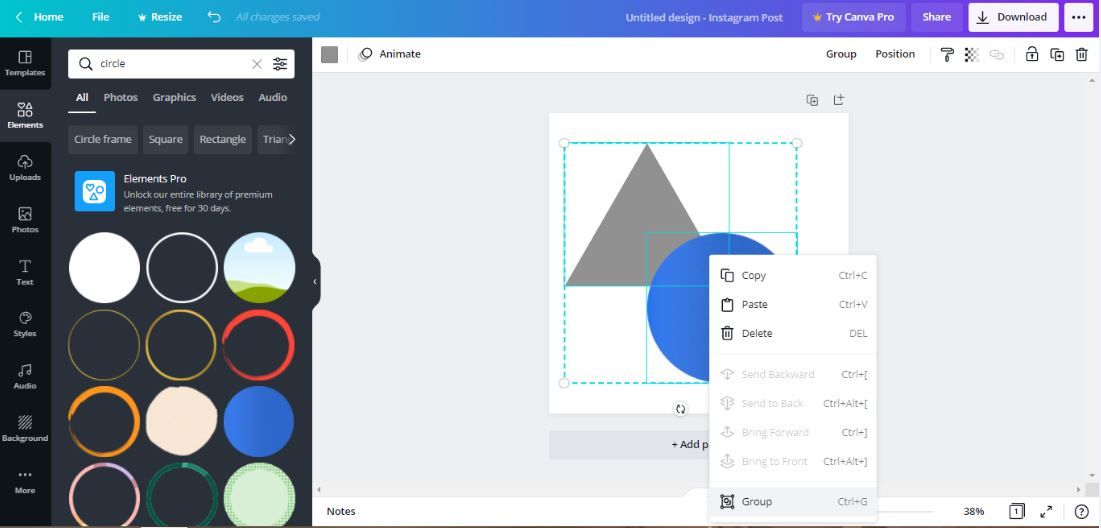
이렇게 하면 여러 항목을 한 번에 편집, 이동 또는 복사할 수 있습니다. 마찬가지로 디자인을 완료한 후 요소의 그룹을 해제할 수 있습니다.
요소 위치 잠금
많은 요소를 다룰 때 유용한 또 다른 Canva 기능은 잠금 도구입니다. 이름에서 알 수 있듯이 의도하지 않은 변경을 방지하기 위해 디자인에서 요소의 위치를 잠글 수 있습니다.
잠그려면 잠그려는 요소를 선택한 다음 편집기 위 도구 모음의 오른쪽 상단 모서리에 있는 잠금 아이콘을 클릭합니다. 키보드에서 Shift 키를 누른 상태에서 잠금 아이콘을 눌러 잠글 여러 요소를 선택할 수도 있습니다.
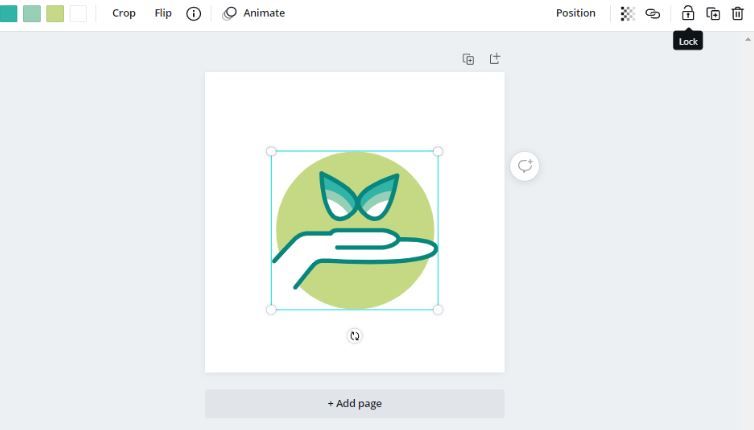
마찬가지로 아이콘을 다시 클릭하여 선택한 요소의 잠금을 해제할 수 있습니다.
요소의 투명도 설정
Canva에서 요소의 투명도를 조정하여 디자인을 향상시킬 수 있습니다. 이 기술을 사용하면 요소의 원하는 불투명도를 얻고 시선을 사로잡는 디자인을 만들 수 있습니다.
이렇게 하려면 요소를 선택하고 도구 모음에서 투명도(바둑판 아이콘)를 클릭합니다. 불투명도를 높이려면 슬라이더를 왼쪽으로 드래그하고, 낮추려면 오른쪽으로 드래그합니다. 배경, 요소, 텍스트, 사진 및 동영상에서 이 기능을 사용해 볼 수 있습니다.
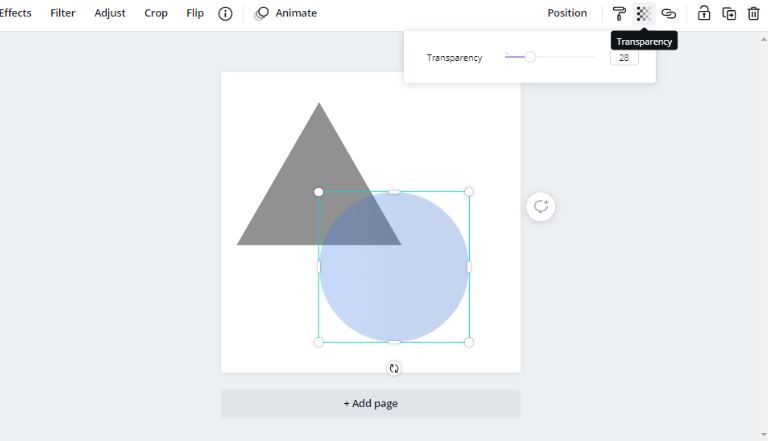
하이퍼링크 추가
Canva에서 디지털 디자인을 만들 때 디자인에 하이퍼링크를 추가하는 것이 유용할 때가 있습니다. 이렇게 하면 잠재 고객이 웹 사이트를 방문하도록 허용할 수 있습니다.
텍스트, 요소, 이미지 및 동영상에 클릭 가능한 링크를 추가할 수 있습니다. 링크를 삽입하려면 연결하려는 요소를 선택하고 타원 아이콘을 클릭한 다음 하이퍼링크 아이콘을 선택해야 합니다.
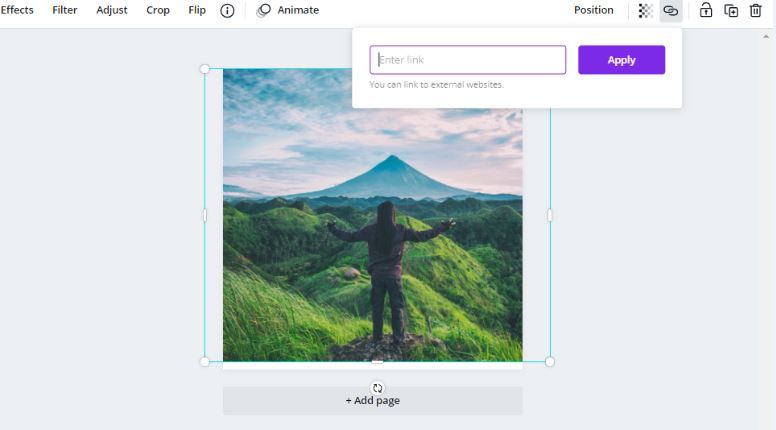
그런 다음 웹사이트 URL을 입력하고 적용을 클릭하기만 하면 됩니다. 링크를 제거하려면 동일한 절차를 따르세요.
애니메이션, GIF 및 동영상
애니메이션을 사용하면 디지털 디자인을 매력적이고 매력적으로 보이게 만들 수 있습니다. Canva를 사용하면 텍스트, 그래픽, 사진, 동영상 등 거의 모든 요소에 애니메이션을 적용할 수 있습니다. Canva를 사용하여 Instagram에 적합한 완벽한 동영상을 만들 수 있습니다.
예를 들어, 매력적인 Facebook 게시물을 만들려면 애니메이션을 적용하려는 요소를 선택하고 도구 모음에서 애니메이션을 클릭합니다. 디자인에 가장 적합한 애니메이션을 선택하세요.
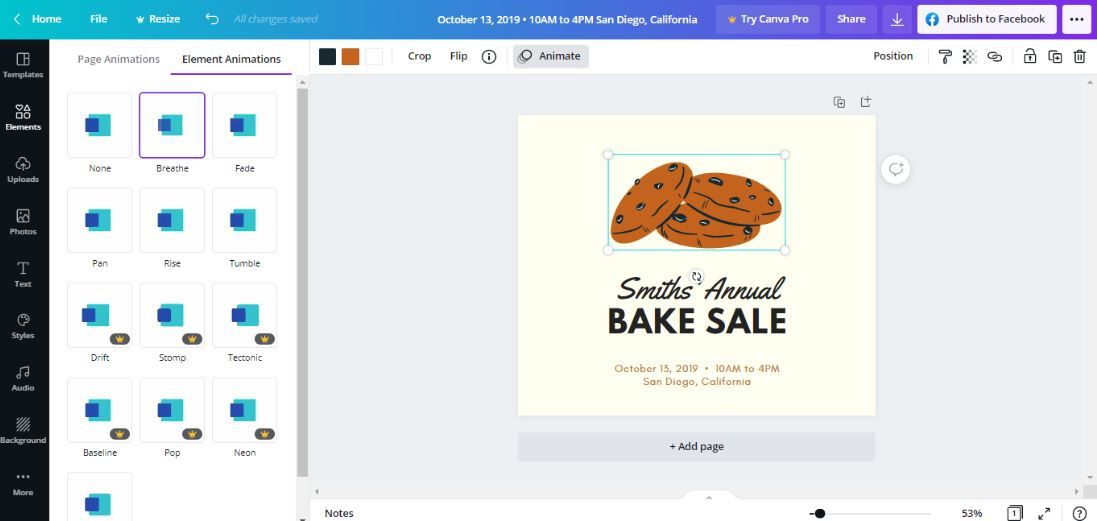
페이지 애니메이션을 선택하여 디자인에 있는 나머지 요소에 애니메이션을 적용할 수도 있습니다. 완료되면 도구 모음에서 재생 아이콘을 클릭하여 애니메이션이 어떻게 움직이는지 확인합니다. 준비가 되면 애니메이션 디자인을 GIF 또는 MP4로 다운로드할 수 있습니다.
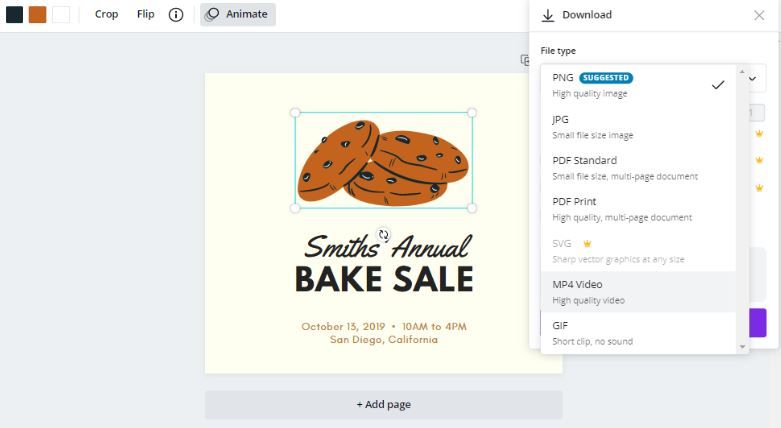
트렌드 스타일 선택
디자인에 적합한 색상 조합과 글꼴을 선택하는 것이 혼란스럽다면 Canva의 사전 제작 스타일 중 하나를 사용해 볼 수 있습니다. 유행하는 글꼴 조합과 색상 팔레트를 제공하여 디자인을 돋보이게 합니다.
왼쪽 사이드바 메뉴의 스타일 탭으로 이동하여 원하는 스타일 중 하나를 선택하세요.
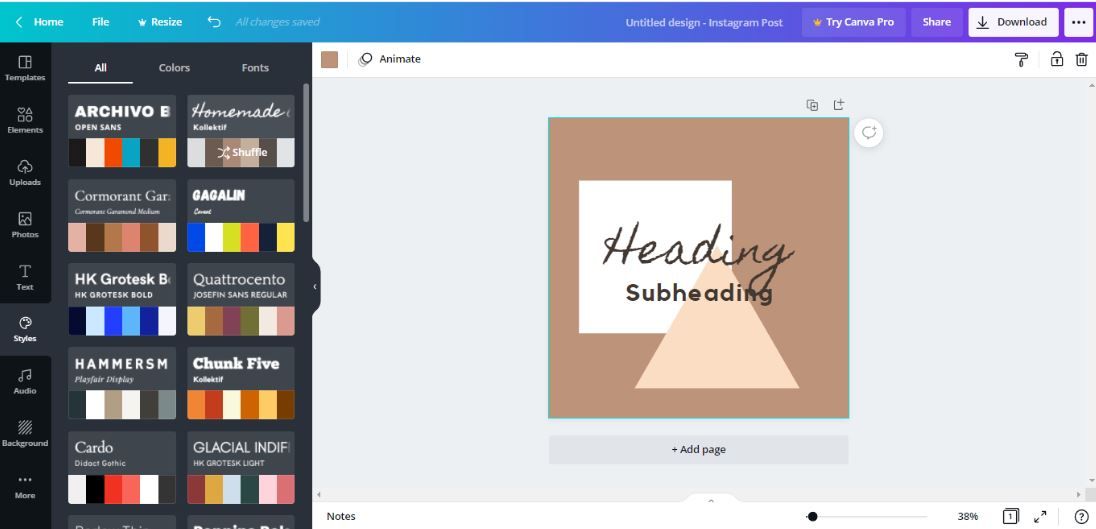
모두를 선택하여 글꼴과 색상 팔레트의 조합을 디자인에 적용하거나 색상 및 글꼴에서 개별적으로 시도해 볼 수 있습니다.
요소 검색 및 필터링
요소를 검색하고 필터링하는 기능은 Canva의 최고의 기능 중 하나입니다. 요소와 함께 템플릿, 사진 등을 검색할 때도 이 기능을 사용할 수 있습니다.
검색하려면 요소 탭에 키워드를 입력하고 필터 아이콘을 클릭합니다. 여기에서 원하는 필터를 선택할 수 있습니다. 색상, 방향, 애니메이션 등을 기준으로 검색을 필터링하여 원하는 결과를 얻을 수 있습니다. 완료했으면 필터 적용을 클릭합니다.
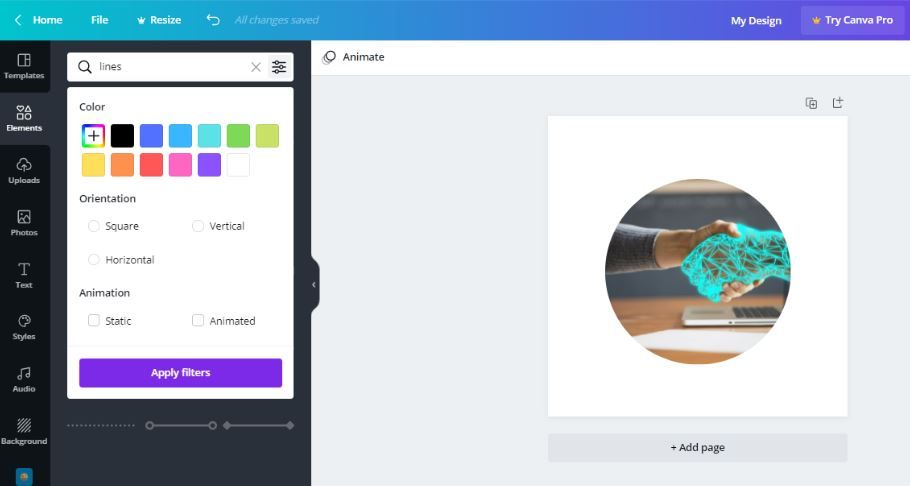
디자인 사본 만들기
Canva를 사용하면 원본 디자인을 그대로 유지하면서 디자인 사본을 만들어 편집할 수 있습니다.
이렇게 하려면 파일 메뉴로 이동하여 사본 만들기를 선택합니다. 디자인의 복사된 버전이 새 탭에서 열리고 파일 이름에 “사본”이 추가됩니다. 원하는 경우 이 방법을 사용하여 디자인의 사본을 여러 개 만들고 이름을 변경하여 추적할 수 있습니다.
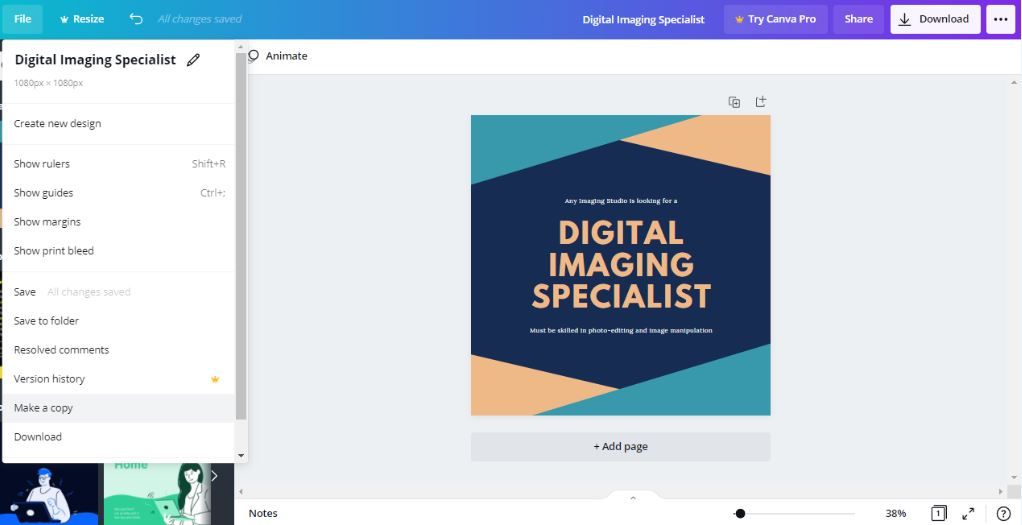
각 글꼴 사용자 지정
여러 가지 글꼴 중에서 선택하여 Canva 디자인을 쉽게 사용자 지정할 수 있지만, 각 글꼴을 추가로 사용자 지정할 수도 있다는 사실을 알고 계셨나요?
Canva에서는 텍스트에 다양한 스타일을 쉽게 추가할 수 있습니다. 여기에는 텍스트에 그림자를 통합하고 에코 및 기타 시각 효과를 추가하는 것이 포함됩니다. 이러한 효과를 찾으려면 변경하려는 텍스트 상자를 클릭하고 효과를 선택합니다. 왼쪽의 도구 모음에서 원하는 모든 옵션을 찾을 수 있습니다.
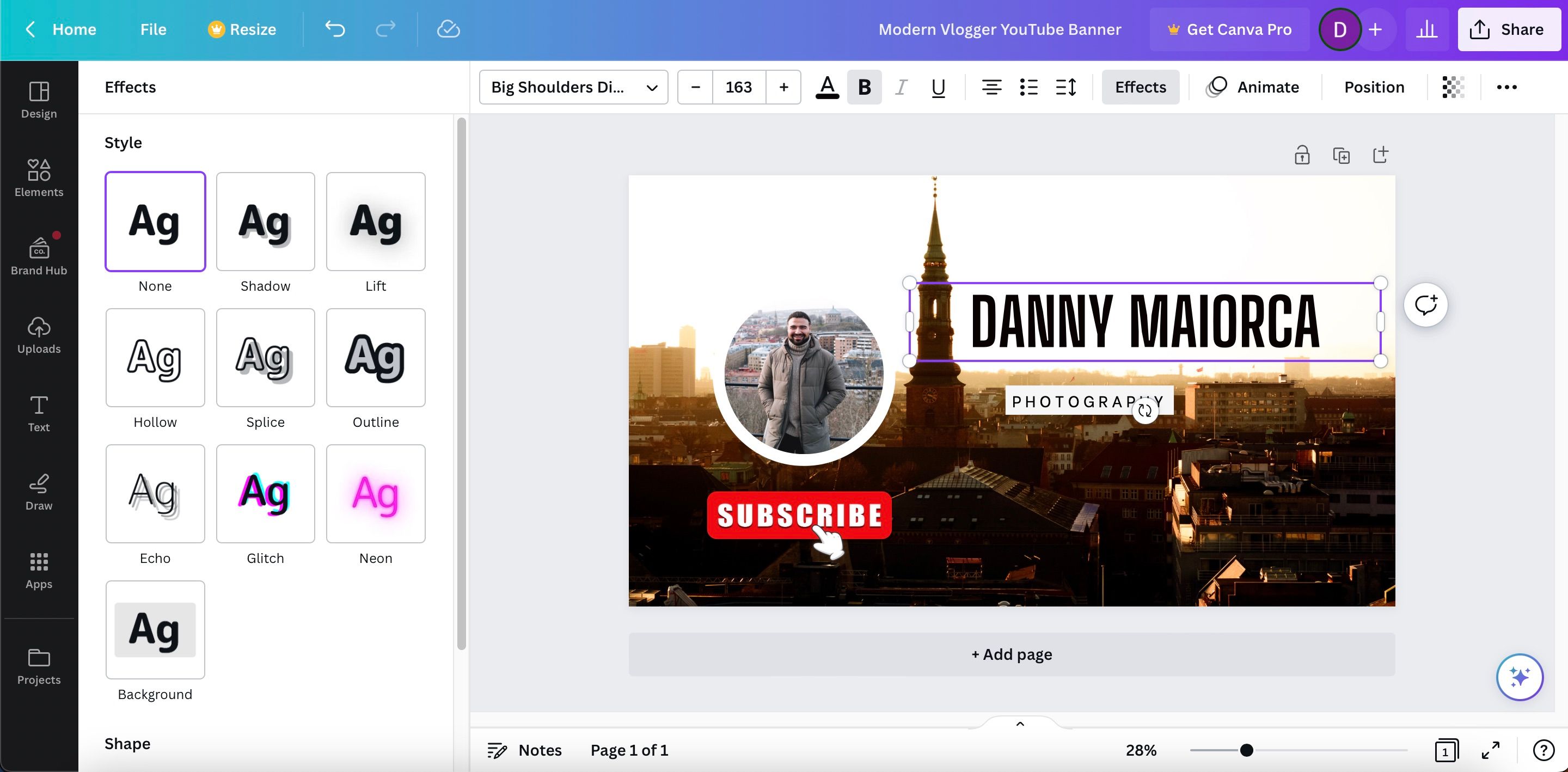
프로그램에 이미 있는 글꼴 중에서 선택하는 것 외에도 원하는 경우 Canva에 글꼴을 업로드할 수 있습니다.
Canva를 사용하여 디자인을 돋보이게 만들기
이 유용한 팁을 사용하면 Canva에서 디자인을 최대한 활용할 수 있습니다. 창의력과 플랫폼에 대한 지식을 활용하면 보다 효율적으로 작업하는 동시에 비주얼을 향상시킬 수 있습니다.
Canva에는 다음과 같은 다양한 기능이 있습니다. […]